Même si je commence à être familier avec Android, je ne suis pas un expert en la matière! C’est donc un test à ma façon qui sera à la fois un test de la tablette, mais également de la version 4.2.1 d’Android (Jelly Bean) que je découvre. Je vais en profiter pour vous faire part de quelques bons « tuyaux » en terme d’applications que j’ai pu tester et valider lors de l’utilisation de la Nexus 7. Pour plus d’informations, vous pouvez également lire mon article sur le déballage de la tablette. Bonne lecture!
Tests performance
Je suis pas forcément grand fan des tests de performance « brutes » qui ne sont pas forcément toujours pertinents, mais cela donne une tendance malgré tout.
Quadrand
De manière étonnante, le résultat est un peu en dessous de la transformer Prime pourtant équipée également du tegra 3.
Sous AnTuTu, la logique est plus respectée :
Vidéos
Le lecteur livré par défaut avec la version 4 d’Android, le lecteur « Google vidéo » est performant et bien intégré. Mais pour le sériephile que je suis, il cumule un certain nombre de défauts! le premier, rédhibitoire, c’est qu’il ne gère pas les sous-titres (qu’ils soient muxés ou non dans le conteneur vidéo) et qu’il ne prend pas en charge tous les formats vidéos. Si le h264 est bien reconnu (dans un conteneur MP4 ou MKV), ce n’est pas le cas pour des formats plus anciens comme le mpeg4 (Xvid / DivX). J’ai finis par trouver mon bonheur avec MX Player qui répond a tous mes besoins. Il sait lire la plupart des formats des fichiers vidéos et peut lire un fichier sous-titre (.srt ou .ssa), bref, c’est le pied! Seuls reproches, il ne sait pas décoder le DTS (pas forcément le codec audio le plus répandu) ni gérer les sous-titres « tag ». Pas fondamental, mais cela reste un manque quand même. Pour être complet, il ne lui manque que la saisie de capture d’écran des vidéos.
Un petit apercu de MX Player :
Téléchargez MX Player sur Google Play :
La version bêta de VLC (enfin disponible) peut être une bonne alternative à MX player, mais l’application n’est pas encore assez mature à mon sens si on compare à la version PC. Il sait par exemple lire le DTS, mais affiche par moment des ralentissements sur des vidéos HD. Pire, elle ne permet pas la reprise d’une vidéo, ce qui veut dire qu’a chaque reprise de la vidéo, il faut manuellement retrouver l’endroit au vous vous étiez arrêté. Pas top, mais je pense que l’application a de la marge! A suivre de près donc malgré tout.
Audio
Le lecteur par défaut, le « Google Play Musique » est bien intégré et agréable à utiliser. Tout est fait pour pousser à l’achat de musique sur le store (à des prix toujours aussi peut compétitifs par rapport au support physique), mais il est possible de lire ses propres fichiers. En terme de compatibilité, le lecteur Google Play Musique lit les sans soucis les .mp3, les .ogg, les .flac. J’ai par contre testé d’autres formats plus exotiques qui ne sont pas reconnus : les .mpc et les .wma (le format windows). Pas très grave, le format standard (et majoritaire de mon coté) restant toujours le MP3.
L’explorateur en semi 3D est assez réussi :
Plus gênant, c’est le problème en Bluetooth (voir paragraphe suivant) qui est vraiment rédhibitoire pour moi et lié à l’application. Mais si vous utilisez un casque filaire, aucun soucis de ce coté (les fils, c’est le mal, mais c’est vous qui voyez!). Du coup, je suis passé sur Android Music Player qui a les mêmes limites que le programme par défaut, mais qui fonctionne parfaitement en bluetooth.. L’interface est un peu moins « sexy », mais tout est fonctionnel. A vous de voir!
Téléchargez Android Music Player sur Google Play :
Bluetooth
Pas de soucis pour les vidéos lues avec MX player avec mon casque sans fil (Philips SHB9100, voir mon test). mon problème était donc bien lié au soft utilisé sur mon smartphone. Par contre, grosse déconvenue au niveau de la musique! J’utilise pourtant le player par défaut d’Android, le lecteur Google Musique, qui est agréable et compatible avec de nombreux formats. Mais en Bluetooth, j’ai de nombreuses « micro-coupures » du son particulièrement désagréables! J’ai résolu le problème en utilisant Android Music Player.
Jeux
Tegra 3 oblige, pas de soucis de ce coté là, même si ce n’est pas la principale utilisation de mon coté! Des jeux gourmands comme « dead trigger » tournent sans aucun ralentissements. Et pour les jeux plus « casual » comme Angry bird par exemple, l’écran 7 pouces apporte un certain confort en terme d’utilisation qui n’est pas négligeable. Je suis bien sur allé voir du coté de Tegra Zone, le market dédié pour les appareils équipés de puces Tegra de Nvidia.
Au final, je trouve que le format 7 pouce est bien adapté au jeu. Plus petit qu’une tablette 10 pouces, la prise en main est facile et agréable, et l’écran 7 pouce offre une taille confortable pour jouer.
Téléchargez Tegra Zone sur Google Play :
Une fois le tegra zone installé, vous pouvez télécharger les jeux. Il est possible de trouver quelques jeux gratuits assez sympa. Voici ma sélection :
- Pour les amateurs d’action RPG, il y a Soulcraft. Plutôt joli et bien animé, il propose une assez bonne maniabilité avec les déplacements à gauche et les attaques à droite. Le jeu est par contre un poil trop directif et les niveaux extrêmement courts. Le tout est soutenu par une musique qui va bien! A essayer donc!
Screen :
Téléchargez Soulcraft sur Google Play :
- Du coté des jeux de voiture, j’ai trouvé le sympathique Beach Buggy Blitz. On peut diriger le véhicule soit en inclinant la tablette, soit en appuyant à gauche et à droite de la tablette.
Téléchargez Beach Buggy Blitz sur Google Play :
Web
Autant la navigation sur une tablette 10 pouces est agréables, autant sur une tablette 7 pouces, on peut se poser la question! Hé bien cela reste agréable pour un usage d’appoint, même si je préfère sans conteste ma souris et l’écran de mon PC! Une nouveauté également très appréciable au niveau des navigateurs sur cette version d’Android : on peut afficher la « version ordinateur ». Utile pour retrouver un affichage identique à celui de votre ordinateur. Un exemple concret : impossible d’accéder à votre page facebook à partir du navigateur en vous connectant à votre compte facebook. Activez la « version ordinateur » et hop, magie votre page facebook est là !
Deuxième effet « kiss cool », le zoom automatique quand on clique sur un lien qui permet de cliquer au bon endroit plus facilement. C’est bien vu!
Du coté du flash, le passage à la version 4 a entraîné dans dommages collatéraux! Le flash n’est plus supporté directement, mais on trouve une application (Flash Player Web) qui renvoie vers un .apk à télécharger qui permet d’afficher le flash. Un peu bizarre, mais cela fonctionne uniquement avec Firefox (pas avec Chrome le navigateur par défaut). Pour autant, je suis devenu un peu moins rigide sur le sujet au cours du temps. Car pour la plupart des gros sites qui l’emploient, des applications on vu le jour pour se substituer au flash.
Téléchargez Flash Procédures sur Google Play :
Le client mail intégré est très sympa. L’interface est claire, et à défaut d’être innovante, elle a le grand avantage d’être très accessible. On s’y retrouve tout de suite!
Bureautique
L’idée était également de pouvoir utiliser la tablette pour une utilisation bureautique, principalement taper du texte. Pour les articles de chezmat, soit directement sur le site, soit en mode hors connexion avec un éditeur de texte. le clavier virtuel est agréable et la taille de l’écran est suffisante pour pouvoir travailler dans des conditions certes minimalistes mais utilisable. Du côté de l’éditeur de texte, mon choix s’est porté sur Ted un éditeur de texte qui fait bien son boulot en plus d’être gratuit.
En mode connecté, j’utilise l’application WordPress qui permet de gérer simplement son site et d’écrire des articles plus facilement qu’a partir d’un navigateur étant donné la taille de l’écran. Seul soucis, le texte est affiché au format html. Cela ne remplace donc pas complètement un accès sur un PC avec un navigateur web.
Dernière chose, le clavier virtuel a bien été amélioré notamment au niveau des accents qui sont gérés complètement. Les mots proposés sont pertinents et lorsque l’on en choisit un, un espace est ajouté automatiquement a la fin du mot, sauf si vous ajoutez une virgule ou un point. Ça n’a l’air de rien, mais cela fluidifie considérablement la saisie de texte.
Téléchargez Ted sur Google Play :
Téléchargez WordPress sur Google Play :
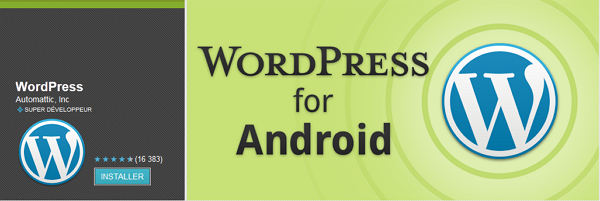 J’ai également regardé du coté du lecteur de News et j’ai donc testé « Google Flux », qui est intégré par défaut et qui affiche les flux de votre compte Google Reader. Mais impossible de lui faire afficher les flux RSS non lus de manière globale. Après plusieurs essais infructueux, je suis passé sur un lecteur alternatif des flux RSS Google reader, le logiquement nommé « gReader » qui correspond à mes besoins! Il affiche les flux de manière globale, et il est possible d’afficher ou de masquer les flux déjà lus avec un bouton bien en vue. En plus, l’interface est sympa, avec une miniature et le titre de l’article qui est très agréable et très lisible sur la tablette. La version payante permet en plus d’afficher des widgets qui ont l’air sympas. En tout cas, de quoi faire une veille efficace!
J’ai également regardé du coté du lecteur de News et j’ai donc testé « Google Flux », qui est intégré par défaut et qui affiche les flux de votre compte Google Reader. Mais impossible de lui faire afficher les flux RSS non lus de manière globale. Après plusieurs essais infructueux, je suis passé sur un lecteur alternatif des flux RSS Google reader, le logiquement nommé « gReader » qui correspond à mes besoins! Il affiche les flux de manière globale, et il est possible d’afficher ou de masquer les flux déjà lus avec un bouton bien en vue. En plus, l’interface est sympa, avec une miniature et le titre de l’article qui est très agréable et très lisible sur la tablette. La version payante permet en plus d’afficher des widgets qui ont l’air sympas. En tout cas, de quoi faire une veille efficace!
Téléchargez gReader sur Google Play :
Moins personnalisable mais doté d’une belle interface, Filpboard offre une source d’information centralisée que vous pouvez connecter à vos profils sur les réseaux sociaux. Il offre également un choix d’article par thématique.
Téléchargez Flipoard sur Google Play :
Autonomie
Voici ce que revendique Google quand à l’autonomie :
Comme d’habitude, les valeurs sont un peu surestimées.. Je n’ai pas fait de tests précis, mais je ne pense pas que la tablette tienne 9 heures en vidéo (en tout cas en usage normal). Sans doute qu’en test ou la tablette ne fait que ça, on peut « pousser » l’autonomie, mais en usage réel, je ne vais pas jusque là, mais je cumule un peu les trois utilisations (vidéo, web, et veille). Car grosso modo, je regarde une petite heure de vidéo matin et soir avec de la veille entre-temps et un peu de surf le soir. de quoi tenir 2 à 3 jours sans recharger. Largement suffisant donc, reste à voir comment la batterie va vieillir. En tout état de cause, le témoin de charge semble beaucoup plus fiable que sur mon smartphone en android 2.3..
Connectique
Aucune surprise, je regrette toujours l’absence de port micro sd, que je ne comprends toujours pas (hormis la volonté de « pousser » le stockage sur le « cloud »)! Le connecteur 4 pins sur la tranche permet de recharger la tablette avec un socle dédié (qui fait également office de haut parleur).

la webcam située sur la face intérieure ne permet donc pas de prendre de photos, du coup, pas d’application pour prendre de photos. C’est un peu déroutant au départ, mais vu que je ne comptais pas prendre de photos avec, pas de soucis! Quand je vois des gens prendre des phots leur tablette (particulièrement les Mac users), ça me fait toujours tellement marrer!
La tablette est parfaitement reconnue sous windows 7 sans aucune manipulation particulière. Une fois la tablette reconnue, il est très facile d’accéder au contenu via l’explorateur windows et de déposer des fichiers sur votre tablette. Pour accéder via le wi-fi, il faudra passer par une application tierce. Pour ma part, j’utilise ES explorateur de fichiers, qui permet d’accéder à mon réseau via le Wi-fi (et notamment ma freebox) et ainsi transférer un fichier vers la tablette ou vers mon réseau sans aucun soucis. Un must have!
Téléchargez ES explorateur de fichiers sur Google Play :
lecture d’e-book
Un des buts de mon achat, c’est également de pouvoir me mettre au e-book, même si je suis réfractaire au concept! Car je reste attaché au format papier, au toucher et à son coté pratique. Mais il faut savoir vivre avec son époque et passer outre ses préjugés! La taille de la tablette se prête bien à l’exercice, le format étant proche d’un livre de poche. L’appli par défaut, google play, est agréable à utiliser et réussie visuellement. Seul problème, elle n’affiche que les livres achetés sur Google Play. Il m’a donc fallu installer une application tierce, Aldiko, pour profiter de livres récupérés par ailleurs. Aldiko possède une interface moins flatteuse que celle du logiciel par défaut (pas d’effet « page tournée » lors du changement de page par exemple), mais permet de lire à peu près ce que l’on veut!
Téléchargez Aldiko sur Google Play :
Je n’étais pas partisan du livre électronique, mais il faut dire que c’est assez pratique. Il y a le coté « tout en un » avec la musique, le livre, l’accès internet pour vérifier un détail. Bref, c’est quand même pas mal! On a plus le contact du livre papier, c’est sur. Mais finalement, c’est pas l’essentiel! Et puis, en terme de gain d’espace, c’est plutôt pas mal. Finit les étagères encombrées de livres, les cartons que l’on remplit quand il y a plus de place. Reste que la convivialité que représente un bouquin disparaît complément quand on veut prêter un livre à une personne de son entourage! Ce n’est tout simplement pas possible si le livre électronique est acheté via son compte google. Si on se l’est procuré par des moyens détournés, on peut s’échanger le fichier. Mais c’est bien moins fun que de tendre le bras sur une étagère, prendre le livre et le tendre à celui ou celle à qui on veut le prêter. C’est mon petit coté réac qui fait de la résistance sans doute..
Le mot de la fin
Vous le devinerez aisément, je suis très content de ma Nexus 7. Elle correspond totalement à mon besoin. Un écran suffisamment grand pour regarder confortablement des vidéos (y compris avec des sous-titres) pour un encombrement très réduit vis à vis d’une tablette de 10 pouces, sans parler d’un poids plume de 300 grammes. Le tout avec un écran lumineux qui assure un bon rendu. Et comble du comble, le tout par un constructeur renommé (Asus) avec un processeur qui tenait le haut du panier début 2012 (il va être détrôné prochainement par son successeur le tegra 4!). Du haut de gamme (ou tout comme) à un prix serré! De quoi assurer un bel avenir à la bête. Je n’ai pas trouvé de chiffres officiels, mais Asus a déjà écoulé plusieurs millions d’unités depuis son lancement et prévoirait d’écouler 10 millions de Nexus pour 2013. Un beau succès qui doit je pense autant au format 7 pouces, qu’au prix extrêmement serré pour un matériel de qualité.
Et puis on peut espérer un suivi des mises à jour rapide des versions d’Android vu que la bête est commercialisée par Google! L’avantage, c’est que l’on dispose de version 100% Android, je veux dire par là sans aucune surcouche constructeur plus ou moins réussie.
En tout cas, si je fais un petit retour arrière, je me dis que tout cela a bien progressé depuis mon créative vision M, mon premier baladeur multimédia avec un écran de 2,5 pouces. L’engin m’avait couté à l’époque sensiblement le même prix (un peu plus quand même, il me semble que c’était environ 270€) pour 30 Go de stockage et uniquement le support des vidéos et de l’audio. Mais la bête est plutôt robuste, il fonctionne toujours! Puis, j’ai utilisé mon smartphone, un motorola Atrix pour regarder des vidéos. On progresse, avec un écran 4 pouces et un « vrai » OS (android 2.3). Et maintenant, la Nexus 7.
Belle progression !
Acheter la Nexus 7
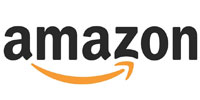 |
 |
|
 |
 |
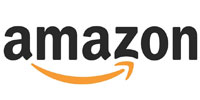 |
 |
|
 |
 |
En commandant la tablette avec les liens ci-dessus, ChezMat touche une commission qui permet de payer les frais du site (hébergement / nom de domaine). Merci de votre soutien!
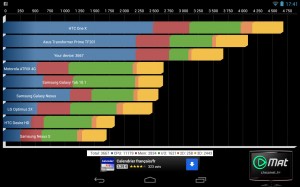



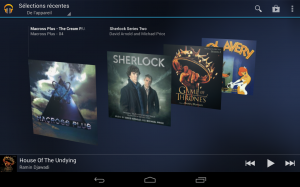
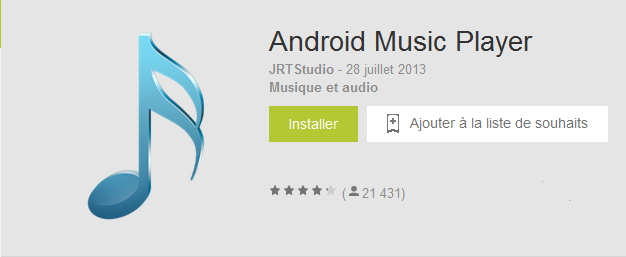



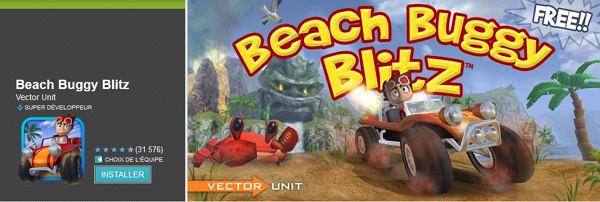
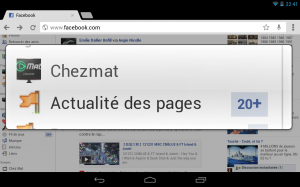
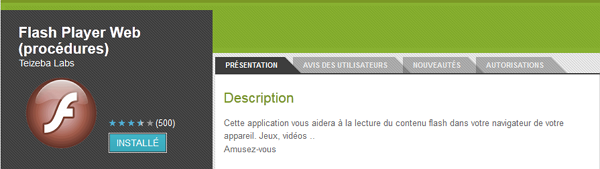
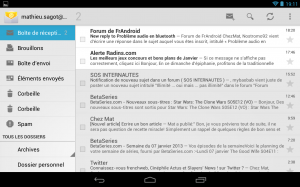
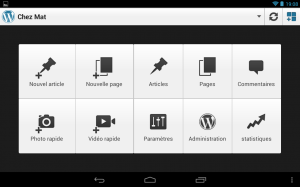
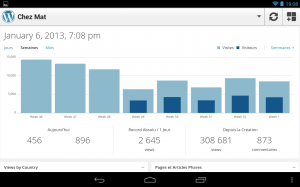
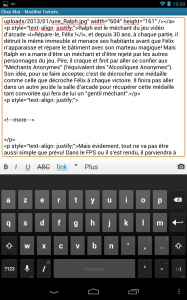
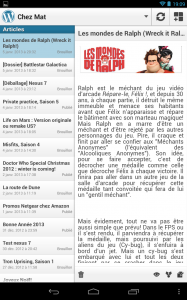
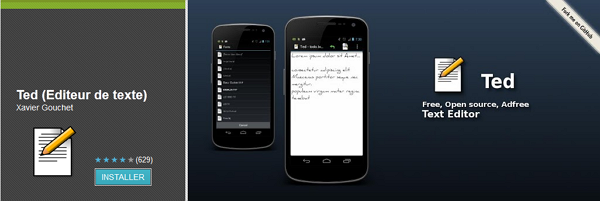
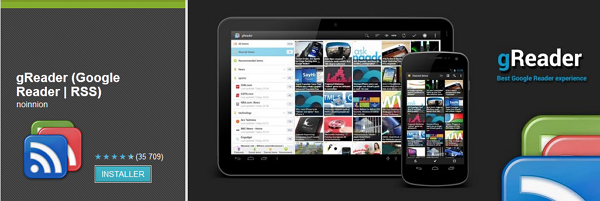

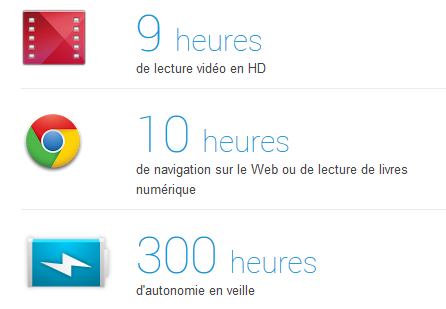

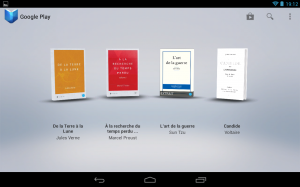
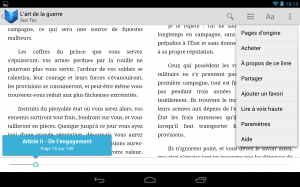
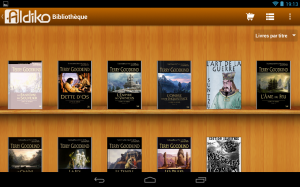
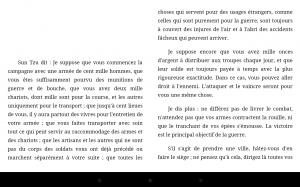
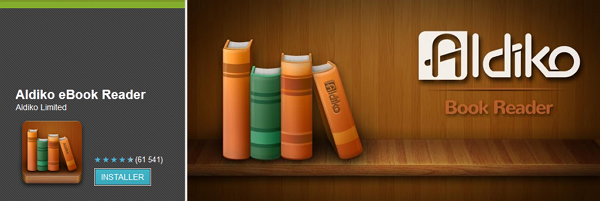




2 réflexions au sujet de « [Test] Nexus 7 »